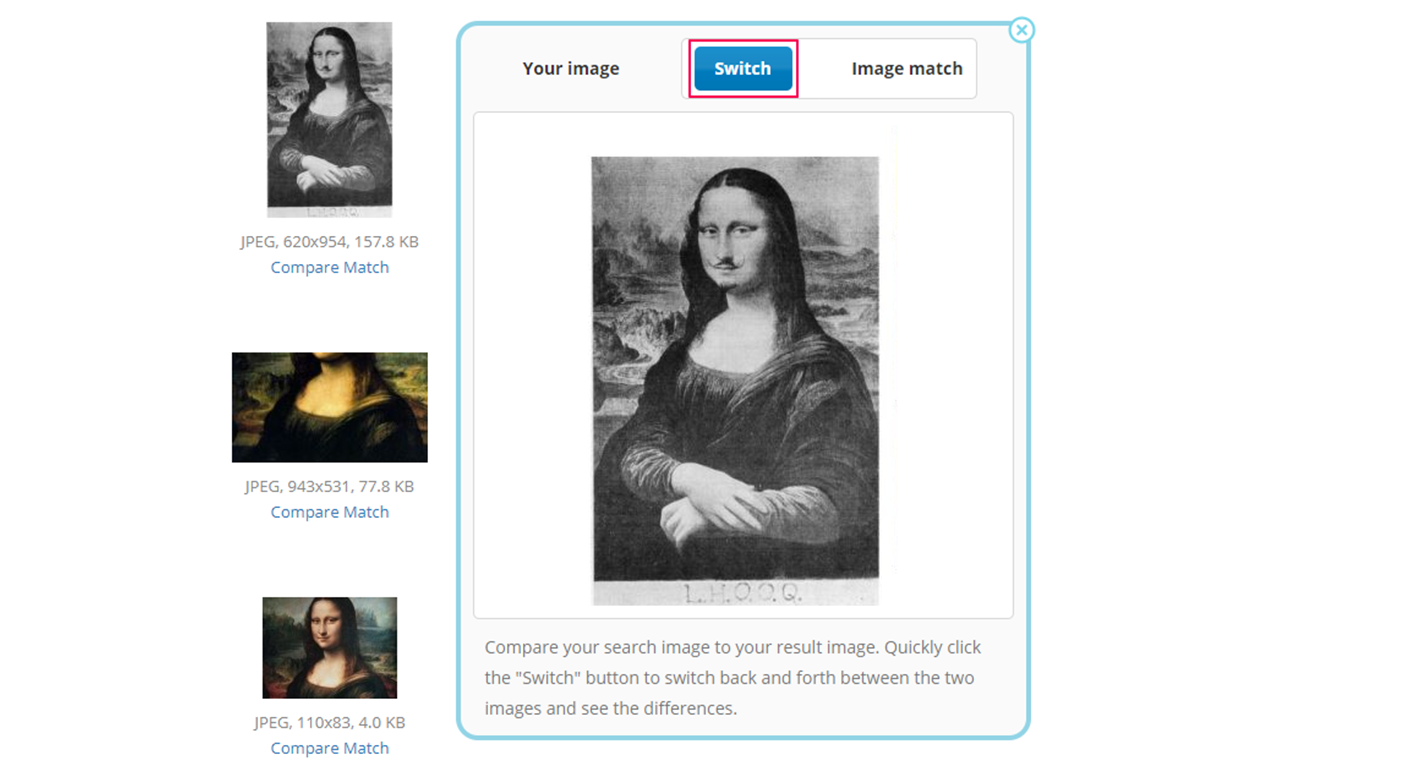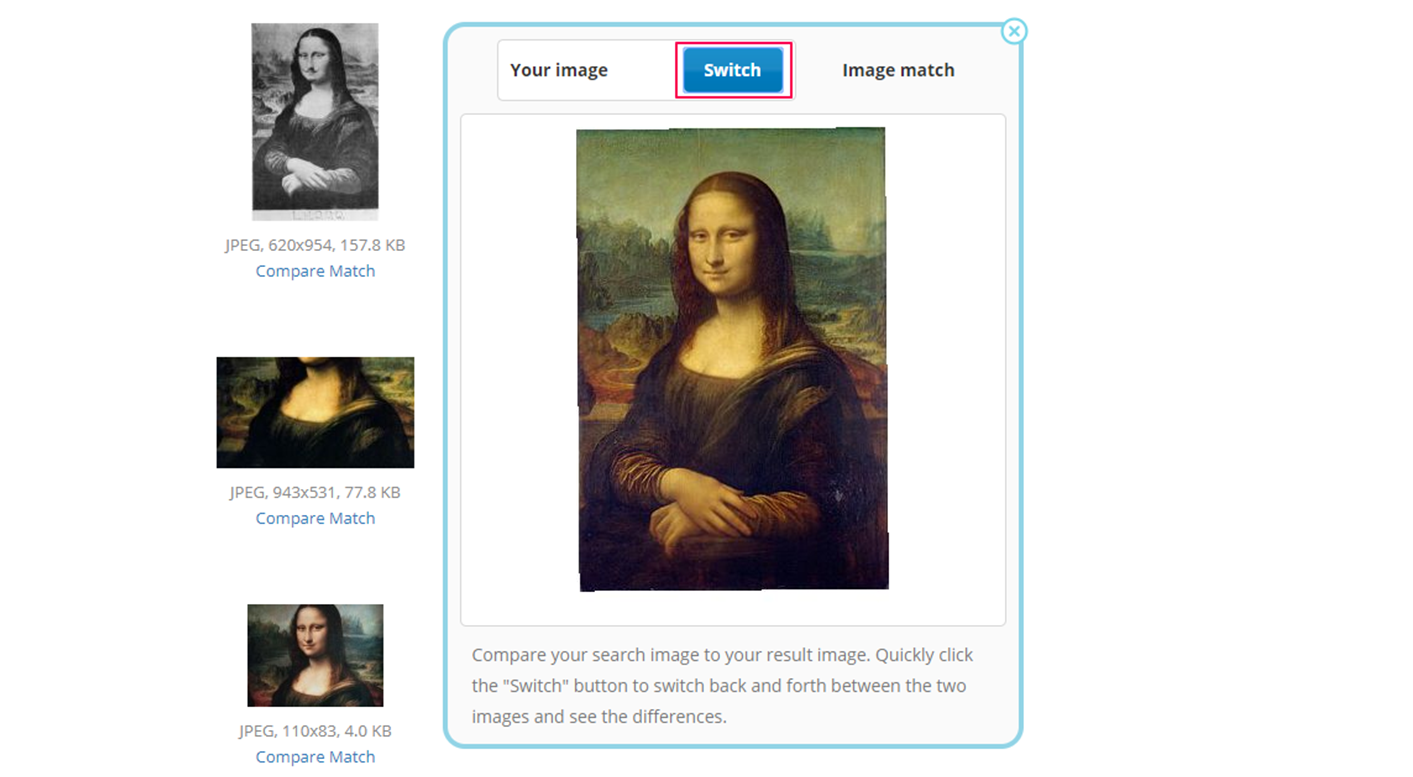|
Как найти откуда скачал ту или иную картинку? Поподробнее: заходим на сайт гугла выбираем картинки, далее кликаем на картинку фотоаппарата, после чего либо вставляем ссылку на саму картинку, либо жмём загрузить файл и выбираем картинку на своём компьютере. автор вопроса выбрал этот ответ лучшим Roman G 8 лет назад Это можно сделать двумя способами: 1) поиск в Google; 2) проверка уникальности фотографии с помощью программы Etxt Antiplagiat. Для поиска копии фотографии первым способом нужно пройти по пути: Google — картинки. Нужно туда вставить ссылку на фотографию. Если действовать вторым способом, нужно зайти в программу Etxt Antiplagiat. Нужно нажать на запись «Операции», выпадет меню с 13 записями. Нужно выбрать «Уникальность изображения». Затем нужно нажать на кнопку с трёмя точками, которая находится верху справа дополнительного окна. После этого вы можете выбрать нужную вам фотографию, находящуюся на вашем компьютере. После этого начнётся её проверка на уникальность. Если фотография была откуда-то скопирована, эта программа покажет адрес того сайта. Так удобно искать нужного человека в интернете. Но чтобы найти нужного человека таким способом, эти фотографии должны быть абсолютно идентичны. Любая мелочь может сделать фотографию уникальной. Фотография какого вида нужна человеку (уникальная или неуникальная), это зависит от ситуации. Adler 10 лет назад Есть несколько программ, которые определяют уникальность фотографии, и даже какой-то одной части фотографии. Ими пользуются заказчики фоток в нете. Но все эти программы легко обмануть, и ничего не стоит сделать любую фотку, под них, уникальной. shadeigr 10 лет назад Загрузить картинку в поиск картинок от google, он и выдаст список сайтов на которых точно такая же картинка есть. Azamatik 7 лет назад Действительно, в этом нам поможет «великий и могучий» Google. Если же быть точнее, то поиск по картинкам. Чтобы узнать откуда (с какого сайта) скачивалась какая — либо картинка/фотография, нужно сделать несколько простых шагов:
Также для того, чтобы узнать «место рождения» фото/картинки, можно воспользоваться специальными программами (например, программой Etxt Antiplagiat). Для этого достаточно прогуглить вашу картинку или фотографию, причем если даже удалена часть фото, гугл отыщет двойник. Нажимаем на символ фотоаппарата и вставляем то что вы искали.Все просто я так давно делаю, раньше голову ломала когда надо было найти что-то потерянное, теперь нет проблем. moreljuba 7 лет назад Определить с какого сайта взята та или иная картинка, фотография можно, прибегнув к одному из следующих способов: 1) Просто поищите в Гугле — просто напросто вставьте ссылку на фото; 2) Попробуйте произвести проверку картинки при помощи программы под названием Etxt Antiplagiat — зайдите в меню «операции», а далее выберите «уникальность изображения», а затем выбираете фото с вашего компьютера, которое нужно проверять. После этих действий начнётся поиск и если фото скопировано, то программка выдаст адрес сайта. Alexgroovy 6 лет назад Для того чтобы определить источник скачивания картинки необходимо в свойствах браузера выбрать раздел «Загрузки». Там будет список всех скачанных файлов из интернета с указанием на источник в интернете в виде ссылки. Данную ссылку можно скопировать обратно в браузер и перейти на сайт непосредственно в то место, где находится картинка. Smiledimasik 6 лет назад После того как вы скачали картинку, у вас в браузере в загрузках осталось название скачиваемой картинки и вы можете скопировать это название и вставить в поисковик и найти вам нужное. Также стоит подметить что вы можете также скопировать имя данной картинки у вас в компьютере и вставить в поисковик. Помощни к 6 лет назад В любом браузере есть история загрузок. К примеру, в браузере Гугл Хром есть пункт «Загрузки» (вызывается комбинацией Ctrl + J). В нем отображаются картинки, которые я скачал, а также указывается адрес скачивания (на скрине ниже я указал на URL красную стрелочку): Лишняя хромосома 9 лет назад Можно воспользоваться гугл поиском. У него есть вкладка- картинки. Скопируйте ссылку и вставьте туда. Но стоит помнить, что сделать фотографию уникальной легко. Достаточно немного поработать с ней в стандартных программах компьютера. И тогда уже концов не найти. Знаете ответ? |

- Зачем искать первоисточник фотографии
- На что обращать внимание при поиске
- Сервисы для поиска по картинкам
- TinEye
- RevIMG
- Яндекс Картинки
- Google Картинки
Зачем искать первоисточник фотографии
Поиск может понадобиться для работы или в личных интересах. Самые распространенные причины, по которым ищут первоисточник:
- необходимость указать автора фотографии;
- проверка достоверности информации, найденной в Интернете;
- если нужно фото в максимальном разрешении.
Также сервисы по поиску первоисточника помогают найти свои картинки, без спроса взятые другими пользователями или сайтами. Найдя похитителей, можно напомнить им о законе об авторских правах и потребовать оплату.
На что обращать внимание при поиске

- Первая фотография должна быть наивысшего разрешения. Это доказывает, что она использовалась в Интернете наименьшее количество раз;
- Если поисковый сервис выдал сразу несколько картинок одинакового разрешения, оригинал можно определить по большему размеру или наличию метаданных;
- Некоторые сервисы (например, Google) позволяют отбирать фотографии по дате публикации. Чтобы ее найти, следует перейти в меню «Инструменты поиска», а затем в папку «Время». Затем указать необходимый временной отрезок. Так будет нетрудно распознать оригинал. Такое фото будет опубликовано раньше других;
- Стоит обращать внимание и на сопроводительный текст к изображениям. К одинаковым картинкам может быть написан совершенно разный текст. Такие манипуляции часто используют в фейковых новостях, что полностью меняет отношение пользователей к снимкам;
- Чтобы помешать обнаружению первоисточника при создании неправдоподобных новостей, фотографии нередко зеркалят. То есть переворачивают изображение зеркально в фоторедакторе. Или кадрируют. Так что, когда обычный поиск не дает результат, можно также загрузить снимок в сервис в зеркальном виде, и попробовать вновь;
- Также порой обнаружению первоисточника способствует размытие картинки. Можно прибегнуть к этому способу, если четкий снимок не был найден. Когда изображение размыто, поисковые системы концентрируются не на деталях, а на общих контурах фотографии.
Если нужная фотография найдена в социальных сетях, и важно установить достоверность поста, следует изучить профиль пользователя. При этом стоит обратить внимание на следующие моменты:
- Время создания аккаунта. Если информация не отображается, можно посмотреть, когда пользователь опубликовал первую аватарку. Чаще всего, это время соответствует времени создания профиля. В Twitter и ВКонтакте есть специальные сервисы для проверки времени открытия аккаунта;
- Активность пользователя и взаимодействие с другими профилями;
- Связанность интересующего поста с фотографией с общей темой профиля;
- Указано ли реальное имя человека и связана ли страница с другими профилями в соцсетях;
- Есть ли информация о местонахождении владельца странички;
- Указана ли профессия.
Все это поможет найти автора и определить реальность фотографии и сопроводительного текста.
Сервисы для поиска по картинкам
Расскажем о нескольких сервисах, помогающих найти первоисточник фото.
TinEye

В сервисе достаточно просто разобраться, несмотря на то, что он работает только на английском языке.
При использовании для личных целей с сервисом можно работать бесплатно.
Форма для загрузки и поиска картинки расположена в центре стартовой страницы сайта. Можно загрузить ее классическим способом или перетащить с винчестера. Здесь же можно попробовать отыскать автора фотографии, указав URL-адрес изображения, найденного в сети.
Сайт работает очень быстро и эффективно. Выдает огромное количество результатов и без погрешностей.
Если поиск первоисточника фото необходим часто, можно установить плагин этого сервиса. Он подойдет для любого из популярных браузеров.
Есть у этого ресурса и один минус. Чтобы понять, куда ведут отобразившиеся ссылки, необходимо нажать на них. При этом можно оказаться на сайтах других стран, язык которых будет непонятен пользователю. Так работа по поиску первоисточника изображения может занять много времени.
RevIMG

Среди преимуществ этого поисковика картинок – возможность задать тему поиска, а не только загрузить фотографию и ее URL-адрес. Так удастся значительно сузить поиск. Сервис также позволяет выделять определенную часть изображения. Это актуально, когда искомое фото включено в коллаж.
У сервиса есть также приложение для Android.
При этом можно отметить несколько недостатков. Сайт работает медленнее и не так точно как конкуренты. Может выдавать меньшее количество результатов и делать ошибки. Например, отображать не искомое фото, а похожие на него по цветовой гамме.
Яндекс Картинки

Позволяет искать как целое изображение, так и его фрагмент.
Можно выбрать фото в Интернете или на компьютере.
В результатах поиска отображаются идентичные фотографии и те, что немного отличаются от указанного снимка.
Эффективность поиска зависит от наличия или отсутствия указанной картинки в Интернете и ее индексации поисковой системой.
Чтобы отыскать первоисточник, понадобится:
- Зайти в сервис Яндекс картинки;
- Нажать на иконку фотокамеры в правой части поисковой строки;
- Выбрать файл, перетащить его или написать URL-адрес.
После этого система укажет все найденные результаты.
Google Картинки

С поиском первоисточников картинок Google позволяет работать с 2011 года.
Дает быстрый и точный результат. Кроме идентичных фотографий в отдельной части страницы отображает снимки, похожие на заданный в поиске.
Удобно, что при выдаче результатов видна часть теста с ресурса, на который ведет ссылка.
Алгоритм действий для обратного поиска фото:
- Открыть Google Картинки;
- Нажать на значок с фотоаппаратом в правой части поисковой строки;
- Выбрать кнопку «Загрузить файл» или «Указать ссылку»;
- Ввести нужные данные или загрузить фото и нажать на кнопку «Выбрать».
Сервис моментально покажет все найденные результаты. Из них следует выбрать подходящий и перейти на нужный сайт. Вот и все.
Если пользователю нужно найти первоисточник фотографии, это не составит труда. Сервисы TinEye, RevIMG, Google Картинки, Яндекс Картинки и другие помогут сделать это в несколько кликов. Чтобы разобраться, где в выданных результатах сам первоисточник, следует обратить внимание на размер и разрешение снимка, наличие метаданных, время съемки. Так проще определить достоверность информации, найти автора фото или отследить плагиат своих фотографий.
Найти автора снимка или проследить, не используют ли ваше фото пираты, можно с помощью бесплатного онлайн-инструмента TinEye. Каждый месяц сервис индексирует сотни миллионов изображений, чтобы пользователи могли установить первоисточник, даже если фотографию кто-то изменил.
TinEye экономит время редакции на проверку фото. TinEye за несколько секунд установит, на каком ресурсе впервые опубликовали фотографию, уникальна ли она или ее взяли на фотостоке.
Фотографы, журналисты и блогеры с помощью этого инструмента могут узнать, кто незаконно использует их фотоработы. Например, может оказаться, что пейзаж, который вы сфотографировали год назад, печатает на магнитах или футболках какой-нибудь интернет-магазин.
Также технологию используют страховые компании, например, для верификации пользовательских фотографий при ДТП, рекрутинговые компании — для проверки анкет соискателей, турагентства — чтобы убедиться в подлинности отзывов об отдыхе.
В два клика
TinEye можно использовать без регистрации. Владельцы учетных записей первыми узнают об обновлениях сервиса, других преимуществ регистрация пока не дает.
Загрузить изображение для проверки можно одним из трех способов:
— указать ссылку на изображение в интернете;
— загрузить файл с компьютера;
— прямо в браузере перетащить фото со страницы сайта, где оно опубликовано, на вкладку TinEye.
Сервис быстро загружает фото с жесткого диска и не сохраняет их на сервере, поэтому опасаться, что после проверки авторское изображение попадет «в руки» недобросовестных сайтов не стоит.
Требования к изображениям:
- формат JPEG, PNG, GIF, BMP или TIFF;
- рекомендуемый размер не менее 300 пикселей по любой стороне, но сервис также принимает маленькие фото до 100px;
- максимальный размер файла 20 МБ;
- лучше не использовать снимки с водяными знаками -TinEye может искать логотип вместо самого изображения.
Если вы собираетесь часто пользоваться TinEye, можно установить одноименное расширение для браузера — чтобы начать верификацию изображения, достаточно будет щелкнуть по нему правой клавишей мыши.
Результаты поиска по умолчанию сортируются по «наилучшему совпадению», но можно отфильтровать по времени загрузки, размеру изображения и наиболее отредактированному. Выберете нужный вариант в выпадающем меню фильтров, и сервис запомнит выбор на всю сессию.
Можно посмотреть, на каких популярных фотохранилищах и сайтах с пользовательскими изображениями, наподобие Твиттера, Фликра, Реддита или Имгура опубликовано изображение — для этого есть дополнительный фильтр по доменам/коллекциям. Значком «коллекция» отмечены сайты, на которых опубликована информация об источнике изображения или его авторе. Эта функция позволяет быстро найти первоисточник и связаться с ним.
Если поиск не выдал список ссылок, значит, фотография уникальна. Разработчики отмечают, что не сохраняют загруженные пользователями снимки и не индексируют их.
Бесплатная версия сайта позволяет проверять не более 50 изображений в сутки, и 150 в неделю. Владельцы платных аккаунтов могут загружать до миллиона снимков по заранее оплаченным пакетам и использовать API для автоматического поиска.
Поиск по собственной библиотеке
Владельцы платных аккаунтов могут настраивать поиск по собственным коллекциям изображений, используя ту же технологию распознавания фотографий. Сервис предлагает выбрать из доступных API. Технологию используют медиа, музеи, производители, чтобы добавить интерактив или онлайн-магазины, чтобы предложить дополнительные продукты из каталога. Поиск по изображениям будет доступен на десктопах и мобильных устройствах.
Технологию используют медиа, музеи, производители, чтобы добавить интерактив или онлайн-магазины, чтобы предложить дополнительные продукты из каталога. Например, покупатель может сфотографировать бутылку с вином, а сервис распознает изображение и направит на страницу с дополнительной информацией о напитке: где был выращен виноград, когда собран урожай и т. д.
Фото из музея с подключенной технологией распознавания позволит посетителям узнать больше о художнике, уникальности произведения искусства. Сайты знакомств могут использовать технологию, чтобы проверять, нет ли пользователя в черном списке.
Еще одна необычная возможность — поиск по цветам, когда пользователь вместо ключевых слов просто фотографирует объект, а программа сама распознает цвета и подбирает похожие. Использовать можно магазинам одежды или тем, кто создает интерьеры.
Пираты, сдавайтесь!
TinEye индексирует изображения даже если они были обрезаны, отредактированы или искажены (например, нанесены на футболку, кружку). Чтобы сравнить проиндексированное изображение с оригиналом, щелкните левой клавишей мыши на любом изображении из результатов поиска — справа появится всплывающее окно. Нажмите синюю кнопку «Switch» («Переключить») над изображением, чтобы сравнить его с загруженным для поиска.
Чтобы найти первоисточник — сайт, на котором изображение было опубликовано впервые, — отсортируйте результаты поиска по самому старому и самому большому изображению — скорее всего, этот ресурс будет содержать информацию о владельце.
Сервис не защищает авторское право, он лишь агрегирует опубликованные на веб-страницах изображения. Не используйте на своих ресурсах чужие изображения, найденные с помощью TinEye, — они могут быть защищены авторским правом. Найдите правообладателя и свяжитесь с ним, чтобы договориться об условиях использования его работ. Если на это нет ресурсов, можно купить фотографии на фотостоках или снять фото самостоятельно.
TinEye — многофункциональный инструмент. Он поможет установить первоисточник изображения и получить дополнительную информацию о нем, найти фото с более высоким разрешением, проследить, как оно изменялось.
-
-
October 11 2015, 15:19
- Компьютеры
- Cancel
определение источника (даты, происхождения) фото
отсюда
http://planetasmi.ru/blogi/comments/41136.html
1. Findexif.com — бесплатный сервис, на который можно загрузить фотографию или дать ссылку на нее — он определит EXIF-данные (сведения, когда было сделано фото, каким устройством, параметры изображения, иногда можно определить и место съемки).
2. FotoForensics.com — сайт, который может сделать Error Level Analysis (ELA), то есть найти «дорисованные» или вставленные в фотографию при редактировании фрагменты. После обработки программа выдает снимок, где измененные области будут выделяться на фоне других. Кроме того, программа также предоставит EXIF-данные.
3. Google Search by Image, поиск в «картинках» «Яндекса» и программа TinEye — обратный поиск изображений, сюда можно загрузить фото, чтобы найти его оригинальный источник и посмотреть, где оно еще публиковалось.
4. JPEGsnoop — программа для установки на компьютер, позволяет посмотреть метаданные не только JPEG, но и форматов AVI, DNG, PDF, THM. Ее можно использовать для многих целей, например, она позволяет увидеть, редактировалось ли изображение, выявить ошибки в поврежденном файле.
5. Если метаданные фотографии по каким-то причинам недоступны, можно внимательно изучить снимок. Обычно в кадр попадает немало деталей, способных помочь идентифицировать место и время, — страна, погода, иногда даже сезон и другие тонкости, помогающие определить подлинность фото. Разобраться в местоположении можно с помощью Google Maps или Panoramio. Geofeedia — сервис, который обрабатывает посты Twitter, Flickr, YouTube, Instagram и Picasa с использованием GPS и затем представляет их в виде коллажа. Программа агрегирует результаты по заданному местоположению.
Как узнать фото из интернета или нет через телефон
Вдруг кто-то уже выкладывал его ранее? Проверяем через Google Image Search или TinEye. Google Image Search находит похожие изображения и позволяет отсортировать их по размеру и дате. TinEye дает возможность сравнить найденные картинки меж собой и также показывает размер файла и дату его появления в интернете.
Сделать это можно в Google, «Яндекс» (открыть вкладку «Картинки» и кликнуть по значку фотоаппарата) или на специальных сервисах вроде TinEye. Среди аналогичных фото поисковик, возможно, предложит оригинал, на основе которого был сделан фейк. Если есть подозрение, что снимок составлен из нескольких картинок, разделите его на фрагменты и снова поищите соответствия. Вполне вероятно, что сомнительный кусочек может быть взят с другого изображения.
- Для проверки, было ли фото ранее опубликовано, можно воспользоваться поиском по изображению в Google Image Search или TinEye.
- Google Image Search позволяет отсортировать найденные изображения по размеру и дате, а TinEye дает возможность сравнить картинки между собой и показывает размер и дату появления в интернете.
- Также можно использовать похожие поисковики на Яндексе или специальные сервисы типа TinEye.
- Если есть подозрение на фотошоп, можно использовать фильтр ELA, чтобы убедиться в наличии корректировок.
- Чтобы найти информацию об объектах на фото, можно воспользоваться приложением Google Фото на устройстве Android и нажать на значок Объектива.
- Для узнавания источника фото можно ввести прямой адрес в поисковик на сайте TinEye.
- Фотографии из интернета можно использовать, но только с указанием автора и его согласия.
- Для получения информации о фото можно воспользоваться свойствами файла или деталями вкладки Details.
- Начать поиск по фото можно, перетащив исходное изображение на панель загрузки или вставив адрес в поисковую строку.
- Как посмотреть фото с интернета или нет
- Как по фото в телефоне узнать что это
- Как узнать откуда была взята картинка
- Как узнать фото фотошоп или нет
- Как посмотреть фото из гугла или нет
- Можно ли использовать фотографии из Интернета
- Как узнать информацию о фотографии
- Как сделать запрос по фотографии
- Какое приложение определяет по фото
- Как узнать оригинальное фото или нет
- Как узнать метаданные фото с телефона
- Как найти данные о человеке по фото
- Как узнать EXIF фото в интернете
- Как работает FotoForensics
- Как найти все фото в интернете по лицу
- Как узнать кто на фото в интернете
- Что это такое поиск по фото
- Как настроить поиск по фото
- Как найти фото в интернете на айфоне
- Что означает знак по фото
- Как проверить изображение
- Как найти владельца фотографии
- Как найти правообладателя фотографии
- Что такое FotoForensics
- Что может заменить фотошоп
- Как посмотреть фото в моём мире
- Как узнать можно ли использовать фото
- Как работает поиск по картинкам
- Как найти по фото из галереи
- Как узнать координаты на фото
- Как сделать поиск по фото с айфона
- Как посмотреть метаданные фото в фотошопе
- Что можно делать зная фотошоп
- Как посмотреть информацию по фото
- Как найти все фото в Интернете по лицу
- Как найти свое фото в интернете
Как посмотреть фото с интернета или нет
Как выполнить поиск по изображению с сайта:
- Откройте на компьютере браузер Chrome.
- Перейдите на сайт, где размещено изображение, по которому вы хотите выполнить поиск.
- Нажмите на изображение правой кнопкой мыши.
- Выберите Найти через Google Объектив. Результаты поиска будут показаны на боковой панели.
Как по фото в телефоне узнать что это
Как находить информацию об объектах на фото и выполнять с ними действия:
- Откройте приложение «Google Фото» на устройстве Android.
- Выберите фотографию.
- Нажмите на значок Объектива.
- В зависимости от того, что изображено на фотографии, посмотрите информацию об объекте, выполните действие или найдите похожий товар.
Как узнать откуда была взята картинка
Делается это так. Заходим на сайт http://www.tineye.com/ и вводим в окошко справа прямой адрес фото, который можно получить, кликнув по фото правой кнопкой мыши и выбрав пункт «Копировать URL картинки».
Как узнать фото фотошоп или нет
Посмотрев на снимок через фильтр ELA, вы увидите, что подвергшиеся коррекции области кажутся белее остальных. Если же фото не редактировалось, то оно выглядит однородным: ни один участок не будет темнее или светлее.
Как посмотреть фото из гугла или нет
Откройте страницу photos.google.com в браузере на компьютере. На панели слева нажмите Архив.Увидеть их можно только на телефоне:
- Откройте приложение «Google Фото» на мобильном устройстве.
- В нижней части экрана нажмите Библиотека Альбомы.
- Посмотрите папки в разделе «Фото на устройстве».
Можно ли использовать фотографии из Интернета
Таким образом, важный вывод из этого кейса — общедоступность фотографии, размещенной в Интернете без указания автора, не влечет законность ее использования. Фотографию можно использовать, но только с указанием автора и с его согласия.
Как узнать информацию о фотографии
Если у вас нет под рукой других инструментов, то просто кликните правой кнопкой мыши по фотографии, выберите «Properties» (свойства) и найдите в открывшемся окне вкладку «Details» (детали). В этой вкладке вы узнаете параметры фотографии, её геолокацию, дату и другие данные.
Как сделать запрос по фотографии
Как начать поиск по картинке
Перетащите исходную картинку на панель загрузки; нажмите кнопку Выбрать файл и выберите картинку на компьютере; вставьте картинку из буфера; введите адрес картинки в поисковую строку и нажмите кнопку Найти.
Какое приложение определяет по фото
Компания Google выпустила программу Google Goggles для Android. С ее помощью можно искать в Google используя камеру своего телефона — нужно лишь сфотографировать предмет или объект и программа подскажет, что это такое.
Как узнать оригинальное фото или нет
Основной и базовый способ проверки — это прогон снимка через «Google. Картинки» или «Яндекс. Фото». С помощью них можно определить, как давно изображение появилось в сети, найти его оригинал, обрезанные и необрезанные версии.
Как посмотреть приблизительные места съемки, определенные ранее:
- Откройте приложение «Google Фото» на устройстве Android.
- В правом верхнем углу нажмите на значок аккаунта «Настройки Google Фото» Места съемки Источники данных о месте съемки.
- Нажмите Посмотреть и изменить места съемки.
Как найти данные о человеке по фото
Как найти человека по фото в Яндекс:
- Открой поиск по картинке.
- В поисковой строке или рядом с ней нажмите на значок фотоаппарата.
- Загрузите фотографию (ссылка Выберите файл) или скопируйте ссылку на нее из интернета и вставьте туда, где написано Введите адрес картинки.
- Нажмите Найти.
Как узнать EXIF фото в интернете
Есть сайты, позволяющие загрузить изображение и увидеть его метаданные в развёрнутом виде онлайн. Примеры таких сервисов: http://exif.regex.info/exif.cgi; http://metapicz.com/. С их помощью можно найти информацию обо всех параметрах съёмки, вплоть до того, на какую дистанцию был сфокусирован объектив.
Как работает FotoForensics
Чтобы проверить фотографии:
FotoForensics: Загрузите изображение, чтобы узнать, было ли оно изменено, путем изучения его уровней сжатия. В результате анализа уровня ошибок отредактированные части изображения будут выделяться.
Как найти все фото в интернете по лицу
Шаг 1. Найдите фотографии нужного вам человека или домашнего животного:
- Откройте приложение «Google Фото» на устройстве Android.
- Войдите в аккаунт Google.
- В нижней части экрана нажмите Поиск.
- Появятся уменьшенные изображения лиц. Нажмите на одно из них, чтобы посмотреть все связанные с этим лицом фотографии.
Как узнать кто на фото в интернете
Если у тебя браузер Chrome (Хром), самый простой способ поискать фото в Гугле — нажать правой кнопкой мыши на фото и выбрать пункт Найти это изображение в Google. Есть сервис «Гугл Картинки», где можно искать человека по фото. Он найдет все сайты, где оно есть, и — если повезет — определит, что за человек на фото.
Что это такое поиск по фото
Что такое поиск по картинке и как работает поисковик картинок? Проще говоря, подобный поиск поиск фото — это разновидность онлайн-поиска, при котором вы загружаете изображение (вместо того, чтобы вводить текстовое или голосовое ключевое слово), чтобы найти информацию на основе запроса.
Как настроить поиск по фото
Выберите на главной странице пользовательского поиска нужную систему. Выберите Настройка, затем перейдите на вкладку Основные сведения. В разделе Поиск картинок задайте для соответствующего параметра значение ВКЛ.
Как найти фото в интернете на айфоне
Откройте «Быстрые команды» и запустите «Поиск по картинке»; Затем выберите поисковую систему, в которой хотите искать нужный объект и в окне приложения «Фото» выберите фотографию, на которой он запечатлен; Дождитесь обработки запроса и получите результат.
Что означает знак по фото
В ГИБДД добавили, что знак 6.22 «Фотовидеофиксация» обозначает места возможного применения работающих в автоматическом режиме стационарных или передвижных специальных технических средств.
Как проверить изображение
Проверка в Google:
- перейдите в сервис Картинки Google: Ссылка на «Картинки Google»
- кликните по иконке «поиск по картинке»: Кнопка «Поиск по картинке»
- выберите картинку для проверки с компьютера или укажите URL: Выбор изображения для проверки
- сервис выдаст результат: Уникальная картинка
Как найти владельца фотографии
Поиск очень просто выполнить: -Зайдите на images.google.com, нажмите на значок камеры, -Загрузите фотографию или вставьте URL фотографии и нажмите поиск. -Если вы используйте браузер Chrome, вы можете нажать правым кликом на фотографию и выбрать «Найти картинку (Google)», и вы увидите результаты в новой вкладке.
Как найти правообладателя фотографии
Как проверить картинку на авторские права
Более простой способ — использование онлайн сервиса Metapicz. Нужно просто открыть сайт и перетащить в него изображение. Другой вариант — указать URL-адрес картинки, если она еще не скачана. Далее необходимо нажать на кнопку и дождаться вывода информации об авторском праве.
Что такое FotoForensics
Сервис FotoForensics позволяет установить подлинность фотографий, но не дает стопроцентную гарантию: кто-то случайно или нарочно мог нивелировать следы постобработки или изменить метаданные. Разработчики сервиса предупреждают, что не несут ответственности за выводы о постобработке, которые делают пользователи.
Что может заменить фотошоп
Бесплатные аналоги Photoshop:
- Canva.
- Gimp — аналог Photoshop для установки на компьютер с любой операционной системой
- Paint.net — минималистичный аналог Photoshop для Windows.
- Photo Pos Pro — продвинутый аналог Photoshop для Windows.
- Pixlr X — аналог Photoshop для обработки фотографий в браузере
Как посмотреть фото в моём мире
Чтобы просмотреть свои фотографии, перейдите в раздел «Фотографии», находясь на странице в Моем Мире. На этой странице вы можете просмотреть все созданные вами ранее альбомы, статистику просмотренных фото, последние добавленные фото.
Как узнать можно ли использовать фото
Ещё один способ проверить картинку на авторские права — воспользоваться поисковиками. При поиске иллюстрации в Google есть опция выбрать только те изображения, на которые действует лицензия с правом использования и изменения файла. Настроить ее можно в разделе «Инструменты», в подразделе «Права использования».
Как работает поиск по картинкам
Как работает поиск? При использовании поиска по картинке пользователь сможет найти похожие изображения, сайты, где размещена эта картинка, а также это изображение в других размерах. В случае с похожими фото Google может найти, к примеру, фото искомого предмета, только сделанное с другого ракурса.
Как найти по фото из галереи
Поиск по картинке в Яндексе с телефона
Если вы зайдете на страницу https://yandex.ru/images/ в любом браузере на вашем телефоне, то справа от строки поиска появится значок фотоаппарата, нажав по которому вы можете загрузить картинку из галереи или же сделать фотографию и выполнить поиск по ней.
Как узнать координаты на фото
Где в свойствах фото хранятся GPS координаты:
- Правая кнопка мыши на файле фото, откройте контекстное меню.
- Перейдите в Свойства.
- Перейдите во вкладку Подробно.
- Найдите параметры Долгота и Широта в секции GPS.
Как сделать поиск по фото с айфона
Перейдите на страницу Google Картинки на устройстве iPhone или iPad. Выполните поиск изображения. Выберите нужное изображение. В его правом верхнем углу нажмите на значок поиска.
Откройте изображение, выполните команду «Файл» > «Сведения о файле». (Можно также щелкнуть правой кнопкой мыши на миниатюре на панели фотографий и выбрать команду «Сведения о файле» из контекстного меню.)
Что можно делать зная фотошоп
10 способов заработка с помощью Photoshop:
- Создание баннеров
- Оформление групп в соцсетях и каналов на YouTube.
- Обработка фотографий для интернет-магазинов
- Ретуширование фотографий
- Фотореставрация
- Создание фотоколлажей и артов
- Добавление на фото водяных знаков
- Разработка логотипов, визиток, флаеров, буклетов
Как посмотреть информацию по фото
Как находить информацию об объектах на фото и выполнять с ними действия:
- Откройте приложение «Google Фото» на устройстве Android.
- Выберите фотографию.
- Нажмите на значок Объектива.
- В зависимости от того, что изображено на фотографии, посмотрите информацию об объекте, выполните действие или найдите похожий товар.
Как найти все фото в Интернете по лицу
Шаг 1. Найдите фотографии нужного вам человека или домашнего животного:
- Откройте приложение «Google Фото» на устройстве Android.
- Войдите в аккаунт Google.
- В нижней части экрана нажмите Поиск.
- Появятся уменьшенные изображения лиц. Нажмите на одно из них, чтобы посмотреть все связанные с этим лицом фотографии.
Как найти свое фото в интернете
Теперь с помощью Google images можно искать свои картинки в действии на других сайтах. Работает он очень просто. Достаточно откуда угодно, из того же Adobe Bridge, перетащить и бросить картинку в поиск Google images. Она загрузится, а потом Google выдаст результаты.
Оставить отзыв (1)
- Как определить фото из Интернета или нет
- Как понять фото из интернета или нет
- Как понять фото из интернета или нет на телефоне
- Как понять это фото из интернета или нет
- Как посмотреть метаданные фото из интернета
- Как проверить есть ли это фото в интернете
- Как проверить с интернета ли фото на айфоне
- Как проверить фото с интернета или нет на телефоне
- Как проверить фото человека в интернете
- Как узнать если фото в интернете
- Как узнать когда сделано фото из интернета
- Как узнать метаданные фото из интернета
- Как узнать по фото что она с Интернета или нет
- Как узнать фото фейк или нет с телефона